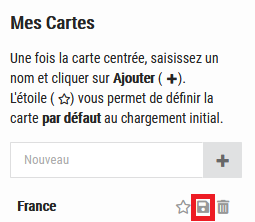OpenStreetMap
Un certain nombre de données présentes dans Géofoncier proviennent des services de l’IGN. Pour des raisons techniques, il se peut que ces services soient momentanément indisponibles. Dans ce cas, les utilisateurs sont invités à utiliser un fond de plan alternatif, à savoir le fond OpenStreetMap, qui présente d’autres avantages…
Présentation d’OpenStreetMap
OpenStreetMap (OSM) est un projet collaboratif de cartographie en ligne qui vise à constituer une base de données géographiques libre du monde. Cette base est améliorée chaque jour par plus d’un million de contributeurs dont vous pouvez faire partie. Une des forces du projet est la réactivité des contributeurs pour la mise à jour des données. Il existe des outils de surveillance et de validation pour améliorer la qualité des données et se rendre compte rapidement de changements sur une zone.
Montrons à travers plusieurs exemples l’intérêt de la couche OpenStreetMap :
Ce premier exemple, en date du 17 novembre, montre le contournement de Ballersdorf inauguré le 30 octobre 2020, présent sur OpenStreetMap mais absent des fonds de plan de l’IGN.
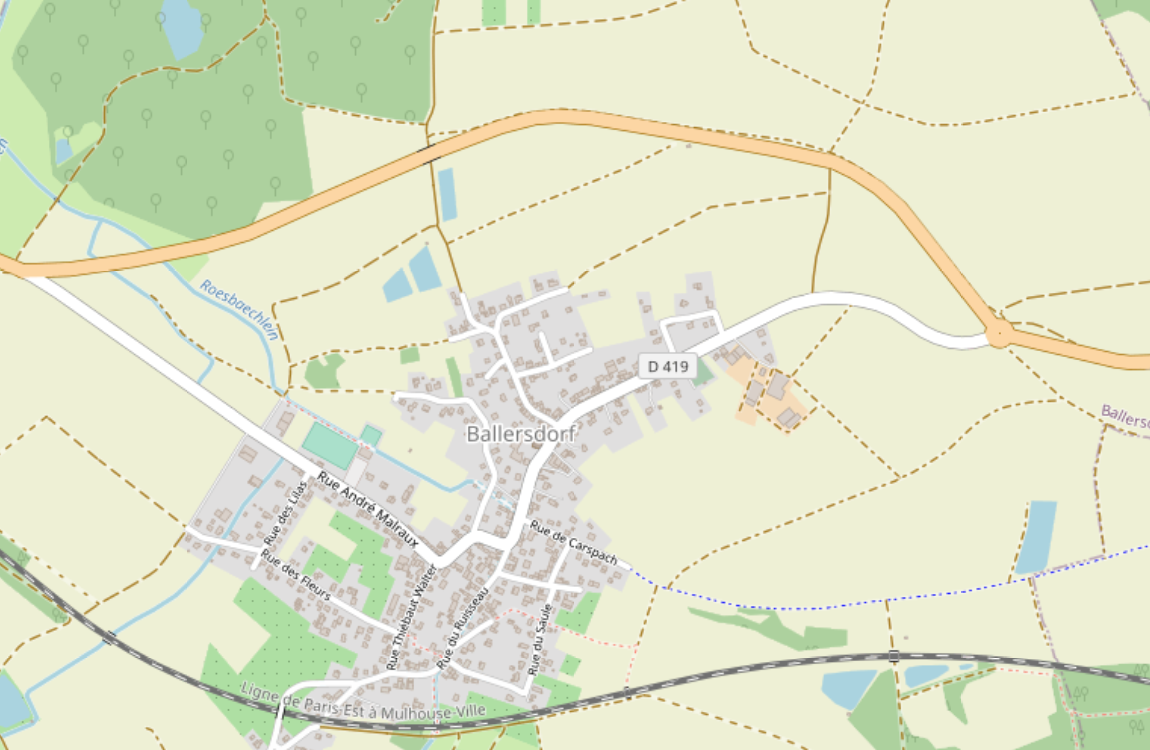
Fond de plan OpenStreetMap
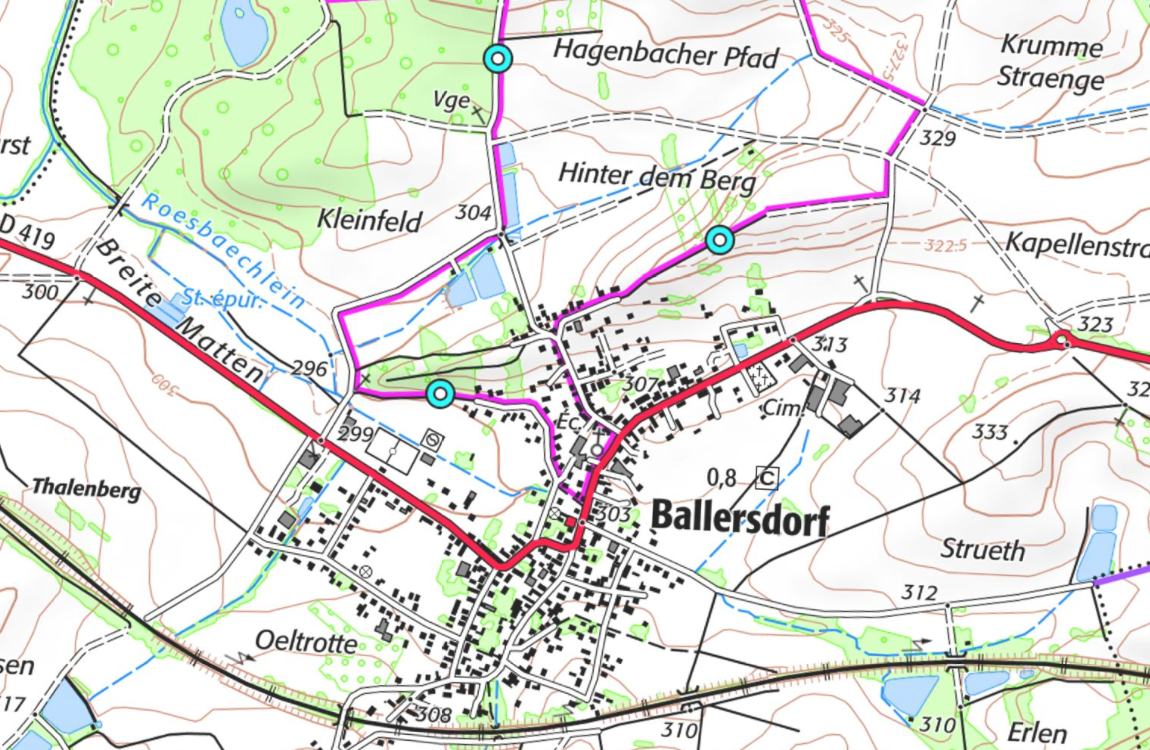
Fond de plan IGN
Ce second exemple, également en date du 17 novembre, montre l’état actuel du quartier « Montaudran – Toulouse Aerospace ».

Fond de plan OpenstreetMap
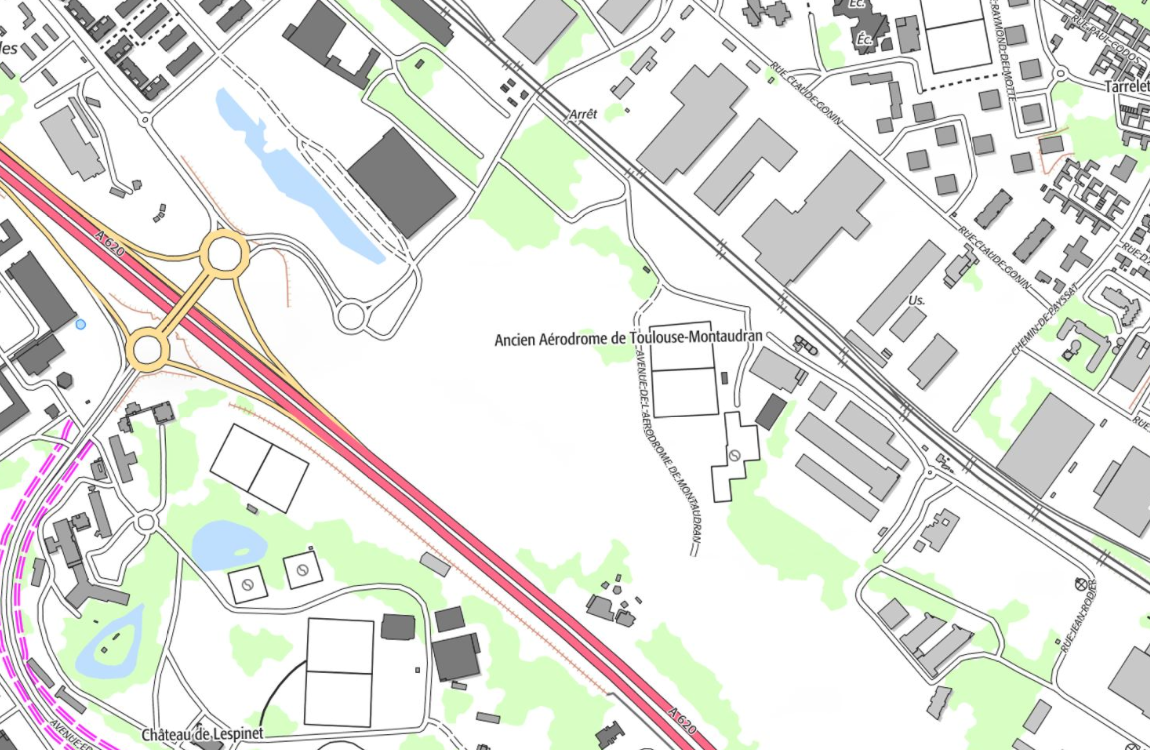
Fond de plan IGN
La carte OpenStreetMap, par défaut, présente un certain nombre d’informations absentes des fonds de carte de l’IGN, tels que les commerces, les arrêts de bus, les sens uniques…
Les données présentes dans OpenSteetMap ne se limitent pas à ce qui est affiché sur cette carte. La diversité des données dans la base est telle qu’il est impossible de les représenter sur une carte unique. D’autres fonds de plans existent.
Par exemple, le site OpenCycleMap met en avant les voies et équipements pour les cyclistes tandis que le site OpenSnowMap axe sa représentation des données sur les sports d’hiver.
Pour plus d’informations consultez : Le site OpenStreetMap France
Ajout de la couche OpenStreetMap depuis le catalogue
1 – Se connecter sur l’application Cartes.
2 – Cliquer à gauche sur le menu Données.

3 – Un nouveau volet s’ouvre. Cliquer sur Configurer pour accéder au catalogue.
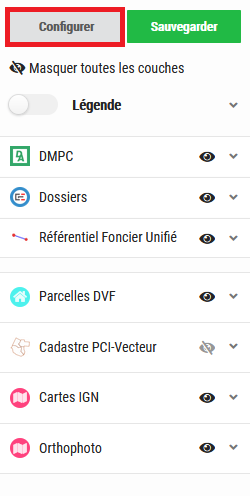
4 – Une fois dans le catalogue de données, rechercher la couche « OpenStreetMap » en tapant ce mot-clé dans la barre de recherche ou en allant la chercher directement dans le catalogue. Sélectionner le bloc puis le glisser-déposer dans la colonne de droite, puis cliquer sur OK.
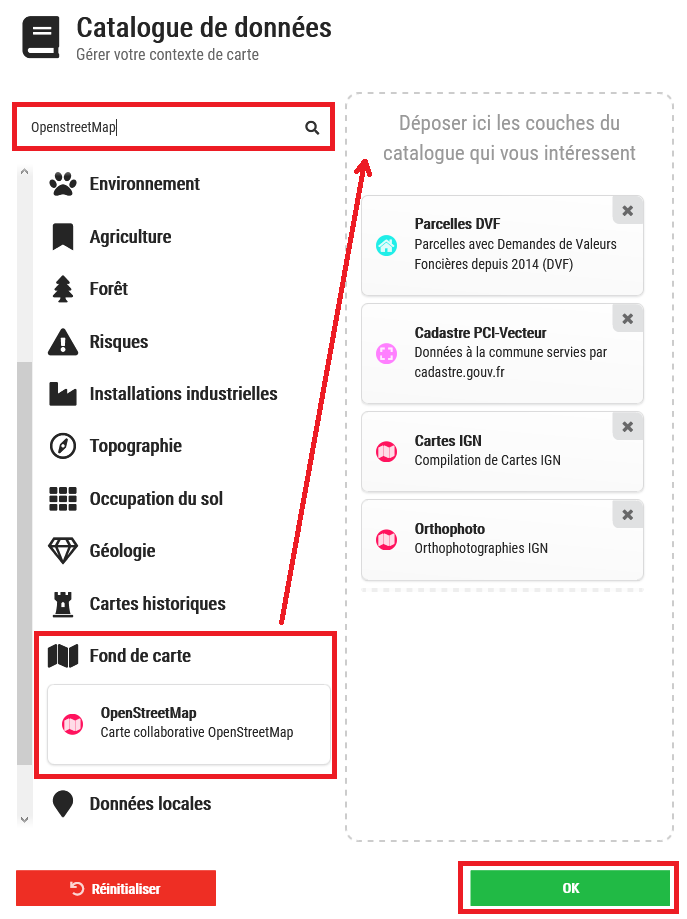
5 – Cliquer sur Sauvegarder.
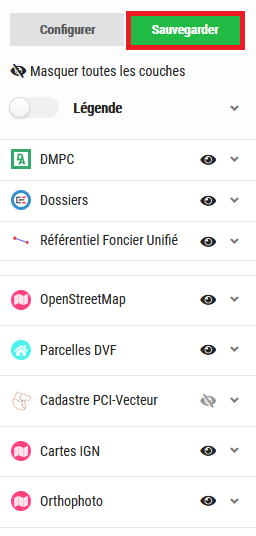
6 – Le volet Mes Cartes s’ouvre. Sauvegardez cette nouvelle configuration des couches sur l’une des cartes en cliquant sur le symbole disquette.